Photoshop - популярный графический редактор, используемый для обработки фотографий, создания и дизайна. По умолчанию программа может быть на русском, но если вам нужно на английском, вот инструкция по изменению языка.
Убедитесь, что у вас последняя версия Photoshop. Если у вас старая версия, возможно, в ней не хватает функций. Рекомендуется обновить до последней версии перед сменой языка.
Для изменения языка в Фотошопе откройте программу и перейдите в настройки. В верхней панели выберите "Редактирование" -> "Настройки". В меню выберите "Интерфейс" и найдите "Язык интерфейса". Выберите "Английский" и нажмите "ОК" для сохранения изменений.
Изменение языка в Фотошопе

Вы можете легко поменять язык интерфейса на английский в Фотошопе. Просто следуйте указанным выше инструкциям. Помните, что это не влияет на язык текста и шрифтов в программе.
1. Откройте Фотошоп и перейдите во вкладку "Редактировать".
2. Выберите "Предпочтения" в меню.
3. В окне предпочтений выберите вкладку "Интерфейс".
4. Найдите опцию "Язык" и выберите "English".
5. Нажмите "OK", чтобы сохранить изменения.
После этих шагов язык в Фотошопе будет английским, что облегчит работу в программе.
Изменение языка интерфейса может быть полезным, если вы предпочитаете английский язык или хотите изучить новые функции.
Шаг 1: Открыть настройки

- Запустите Фотошоп;
- В верхней панели меню выберите пункт "Edit" (Правка);
- В выпадающем меню выберите пункт "Preferences" (Настройки);
- В появившемся окне выберите вкладку "Interface" (Интерфейс);
- В разделе "UI Language" (Язык интерфейса) выберите "English" (Английский);
- Нажмите кнопку "OK" (ОК), чтобы сохранить изменения и закрыть окно настроек.
После выполнения этих шагов язык интерфейса Фотошопа изменится на английский, и вы сможете использовать программу на выбранном языке.
Шаг 2: Выбрать "Язык"
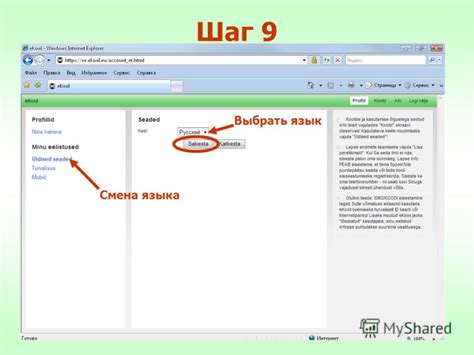
После того, как вы открыли Фотошоп, найдите в верхнем меню пункт "Edit" (Правка) и выберите "Preferences" (Настройки).
В окне "Preferences" (Настройки) найдите раздел "Interface" (Интерфейс) и щелкните на нем. Затем выберите опцию "UI Language" (Язык пользовательского интерфейса).
В правой части окна у вас появится список доступных языков. Прокрутите список и найдите английский язык, обозначенный как "English".
Выберите "English" как язык пользовательского интерфейса Фотошопа, щелкнув по нему левой кнопкой мыши. После этого нажмите кнопку "OK" (ОК), чтобы сохранить изменения и закрыть окно "Preferences" (Настройки).
Теперь интерфейс Фотошопа будет отображаться на английском языке, что позволит вам лучше понимать и использовать программу.
Шаг 3: Выбрать английский язык

После установки программы Фотошоп на вашем компьютере, вам потребуется выбрать английский язык в настройках программы. Чтобы сделать это, выполните следующие действия:
1. Откройте программу Фотошоп.
2. В верхней панели навигации щелкните на кнопке "Edit".
3. В выпадающем меню выберите пункт "Preferences" (Настройки).
4. В окне настроек программы выберите вкладку "Interface" (Интерфейс).
5. В поле "UI Language" (Язык пользовательского интерфейса) выберите "English" (Английский).
6. Щелкните на кнопке "OK" (ОК), чтобы сохранить изменения.
7. Перезапустите программу Фотошоп, чтобы изменения вступили в силу.
Теперь вы успешно выбрали английский язык в программе Фотошоп. Это значит, что все надписи, меню и инструменты будут отображаться на английском языке, что может быть полезно для работы со специфическими терминами и командами.
Шаг 4: Перезапустить Фотошоп
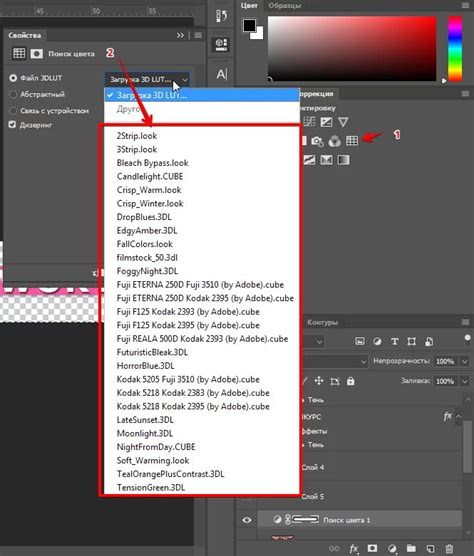
После изменения настроек языка в Фотошопе необходимо перезапустить программу. Закройте все открытые окна и перезапустите Фотошоп.
После перезапуска увидите, что интерфейс изменился на английский. Теперь можете работать в новом языковом режиме и наслаждаться всеми преимуществами английской версии Фотошопа.
Примечание: Если после перезапуска язык не изменился, проверьте настройки компьютера или обратитесь к специалисту.
Шаг 5: Проверить изменения языка
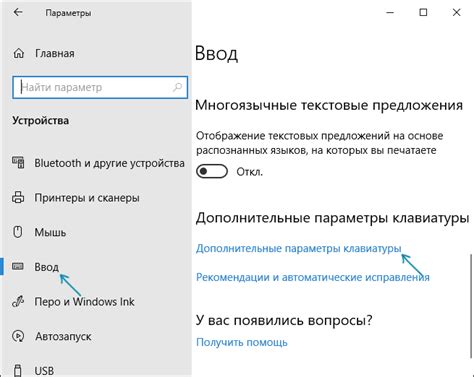
После всех шагов остается только проверить изменения языка в Фотошопе.
Для этого следуйте инструкциям:
- Запустите Фотошоп, откройте любой документ или создайте новый.
- Откройте меню "Edit" (Правка) в верхней панели инструментов.
- В раскрывающемся списке найдите опцию "Preferences" (Настройки) и выберите ее.
- В появившемся окне настроек найдите раздел "Interface" (Интерфейс).
- Проверьте, что язык в поле "UI Language" (Язык пользовательского интерфейса) изменился на английский.
Если язык успешно изменился на английский, значит, вы правильно выполнили все предыдущие шаги и теперь можете пользоваться Фотошопом на английском языке. Если же язык остался прежним, проверьте шаги еще раз и убедитесь, что ничего не пропустили.
Возможные проблемы с изменением языка
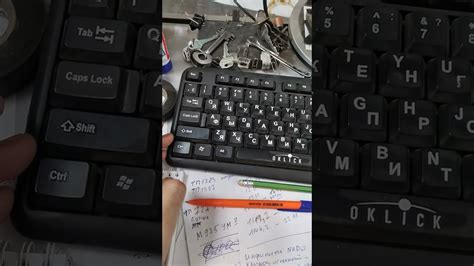
1. Недоступность языковых настроек: Проблема возникает, когда языковые настройки в Фотошопе недоступны из-за ограничений программы или устаревшей версии. Решение - обновить или переустановить Фотошоп с полным набором языков.
2. Ошибки при установке языкового пакета: При установке языкового пакета могут возникнуть ошибки, мешающие изменить язык из-за неправильной установки или повреждения файла. Рекомендуется переустановить языковой пакет или проверить его целостность.
3. Ограничения в лицензии: Ваша лицензия на Фотошоп может не позволять изменять язык программы. Некоторые версии Фотошопа имеют ограничения на языковые настройки в соответствии с лицензионным соглашением. Если возникнет такая ситуация, свяжитесь с поставщиком программы для получения дополнительной информации.
4. Скрытые или нерабочие настройки: Иногда языковые настройки в Фотошопе могут быть скрыты или неработающие из-за ошибок программы или конфликта с другими установленными расширениями. В таких случаях рекомендуется проверить целостность программы и временно отключить все сторонние расширения для Фотошопа.
5. Несовместимость с операционной системой: Иногда изменение языка в Фотошопе может быть невозможно из-за несовместимости программы с операционной системой. Рекомендуется обновить операционную систему или использовать альтернативные программы для редактирования изображений.
Изменение языка программы может потребовать перезапуска Фотошопа для применения изменений.
Варианты решения проблем

Если вы столкнулись с проблемой изменения языка в Фотошопе, есть несколько вариантов решения:
1. Переустановка программы
Попробуйте переустановить Фотошоп, выбрав английский язык.
2. Изменение настроек приложения
Вы можете изменить язык отображения в настройках Фотошопа. Откройте программу, зайдите в меню "Edit" (Правка) и выберите "Preferences" (Настройки). Затем выберите вкладку "Interface" (Интерфейс) и выберите английский язык.
3. Использование языкового пакета
Если не можете изменить настройки Фотошопа, воспользуйтесь языковыми пакетами Adobe. Скачайте нужный пакет на сайте Adobe и установите его.
Выберите подходящий способ и наслаждайтесь работой в Фотошопе на английском языке!
Дополнительные сведения об изменении языка
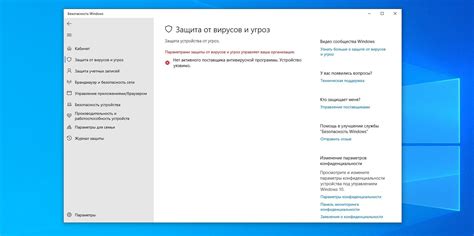
Помимо изменения языка интерфейса в Фотошопе, доступны и другие опции и настройки:
- Язык правописания: Выберите язык для проверки правописания в тексте.
- Язык символов: Укажите язык для символов, таких как кавычки и тире.
- Язык словаря: Выберите язык для подсказок и предложений автозавершения в Фотошопе.
Для изменения настроек откройте меню "Редактировать" в Фотошопе, выберите "Настройки" и затем "Язык и правописание". Здесь вы сможете настроить языковые параметры и выбрать нужные опции.
Изменение языка в Фотошопе поможет вам работать более удобно и эффективно, используя предпочитаемый язык.
Преимущества использования английского языка в Фотошопе

Многие пользователи Фотошопа предпочитают использовать программу на английском языке из-за ряда преимуществ, которые мы рассмотрим ниже.
1. Большинство обучающего материала доступно на английском языке. Видеоуроки, книги и статьи на английском позволяют глубже понять программу, изучить больше инструментов и функций, недоступных в других языковых версиях.
2. Adobe, разработчик Фотошопа, выпускает обновления и добавляет новые функции в первую очередь для английской версии программы. Используя английский в Фотошопе, вы получите доступ к самым современным инструментам и возможностям.
3. Универсальность и совместимость. Английская версия Фотошопа наиболее распространена и используется во всем мире. Если вы работаете в команде или сотрудничаете с другими дизайнерами, использование английского языка позволит легко общаться и взаимодействовать с ними, несмотря на разницу в языках. Кроме того, большинство обучающих ресурсов и готовых материалов также предоставляются на английском языке.
Использование английского языка в Фотошопе может быть очень полезным для профессиональных дизайнеров и тех, кто хочет максимально раскрыть потенциал программы. Благодаря доступу к более широкому выбору обучающих материалов и актуальной информации, вы сможете стать более эффективным в работе с Фотошопом и достигнете новых высот в своем творчестве.